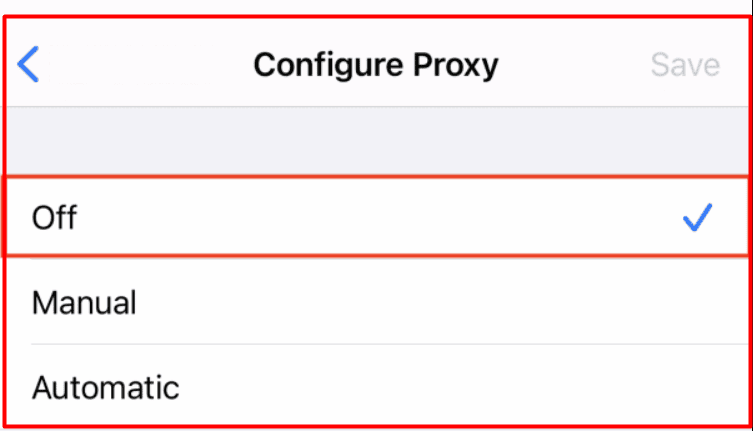Apakah Anda lelah menghadapi tembok digital yang menghalangi Anda menjangkau situs web dan aplikasi favorit? Apakah Anda ingin dapat mengakses konten dari mana saja di dunia? Saya di sini untuk membantu Anda mewujudkannya!
Pelajari cara menggunakan proksi di iPhone atau iPad untuk menyembunyikan lokasi Anda, mengubah tampilan Anda saat online, dan mengakses lebih banyak konten online.
Panduan ini adalah teman ramah Anda, menunjukkan langkah demi langkah cara mengatur proxy di perangkat iOS Anda. Saya di sini untuk membuat segalanya menjadi sangat sederhana – tanpa kata-kata yang membingungkan, cukup instruksi yang jelas untuk menjadikan pengalaman online Anda lebih baik.
Dan saya akan memastikan Anda memahami cara tetap aman saat online dengan mengetahui kemungkinan risiko penggunaan proxy.
Jika Anda siap menjelajahi internet tanpa batas apa pun, teruslah membaca – Saya siap membantu Anda dan Anda bahkan dapat mengonfigurasi proxy di iPhone Anda secara berdampingan dengan membaca artikel.
Daftar Isi
Bagaimana Cara Mengatur Server Proksi iOS?
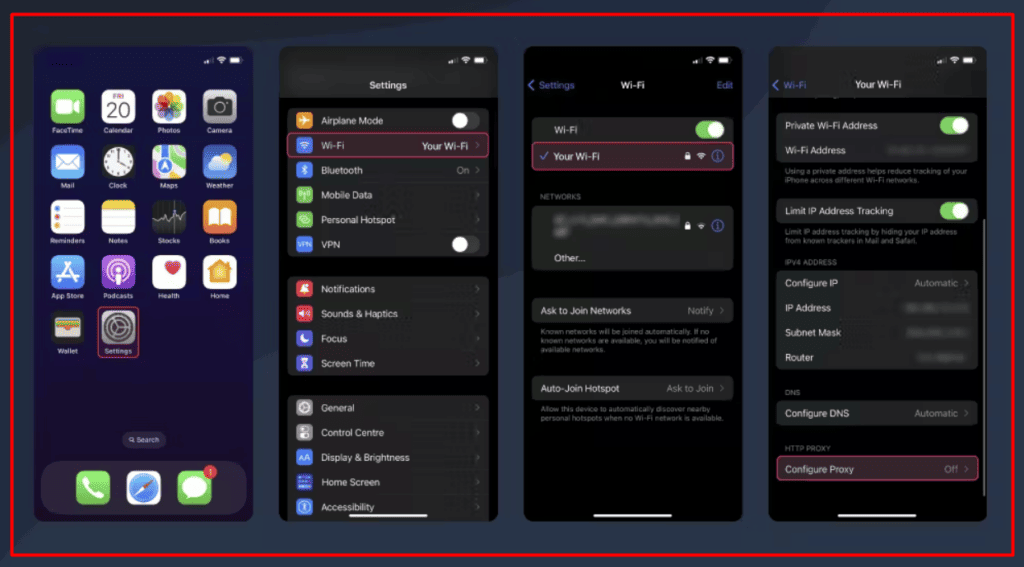
Langkah 1: Buka Pengaturan iPhone Anda
Buka kunci iPhone atau iPad Anda dan navigasikan ke layar beranda.
Cari ikon aplikasi “Pengaturan”, yang terlihat seperti roda gigi. Ketuk untuk membuka Pengaturan.
Langkah 2: Pilih Wi-Fi
Di menu Pengaturan, gulir ke bawah dan temukan opsi “Wi-Fi”. Ketuk di atasnya.
Langkah 3: Pilih jaringan Wi-Fi yang Anda sambungkan
Anda dapat menemukan jaringan yang saat ini Anda sambungkan dengan melihat daftar jaringan Wi-Fi yang tersedia. Di sisi kiri akan ada tanda centang biru. Ketuk nama jaringan itu.
Langkah 4: Konfigurasikan Proksi
Setelah memilih jaringan, Anda akan melihat detail lebih lanjut tentangnya. Gulir ke bawah ke bagian bawah halaman ini dan temukan opsi “HTTP Proxy”. Ketuk “Konfigurasi Proksi.”
Langkah 5: Konfigurasi Manual atau Otomatis
Anda akan memiliki dua opsi di sini: “Konfigurasi Manual” dan “Konfigurasi Otomatis.” Jika penyedia proxy Anda memberi Anda file konfigurasi tertentu, Anda dapat memilih “Konfigurasi Otomatis.” Namun, bagi sebagian besar pengguna, “Konfigurasi Manual” adalah cara yang tepat.
Langkah 6: Masuk ke Pengaturan Server Proxy
Di kolom “Server”, masukkan alamat IP yang diberikan oleh penyedia proxy Anda. Anda mungkin perlu memasukkan nama host jika Anda menggunakan jenis proxy tertentu, seperti IP perumahan atau seluler.
Contoh alamat IP: 127.168.0.1
en.proxyprovider.net adalah contoh nama host
Penyedia proxy Anda harus memberi Anda nomor port untuk dimasukkan di kolom “Port”. Tanda titik dua memisahkan nomor ini dari alamat IP atau nama host.
en.proxyprovider.net:10000 adalah contoh port
Jika server proxy Anda memerlukan otentikasi, seperti nama pengguna dan kata sandi, aktifkan opsi “Otentikasi”. Masukkan kredensial yang diperlukan di bidang yang tersedia.
kewaspadaan:
Hati-hati saat memasuki pengaturan proxy. Kesalahan apa pun dapat mengakibatkan masalah koneksi.
Pastikan Anda telah mendapatkan detail IP, nama host, port, dan autentikasi yang benar dari penyedia proxy Anda.
Catatan:
Ingatlah bahwa Anda hanya dapat mengatur proxy HTTP(S) melalui pengaturan ini, bukan proxy SOCKS5.
Langkah 7: Uji Server Proksi Anda
Setelah menyiapkan proxy, ada baiknya untuk mengujinya. Anda dapat melakukan ini dengan mengunjungi situs web yang menunjukkan arus Anda Alamat IP dan lokasi, seperti “Tampilkan IP Saya”. Pastikan alamat IP dan lokasi Anda telah berubah agar sesuai dengan lokasi server proxy.
Langkah 8: Selamat!
Jika semuanya berfungsi dengan baik, selamat! Anda telah berhasil menyiapkan server proxy di perangkat iOS Anda. Sekarang Anda dapat menikmati pengalaman menjelajah yang berbeda dengan privasi dan privasi yang lebih baik akses ke konten yang dibatasi.
Dengan mengikuti langkah-langkah ini, Anda dapat dengan percaya diri mengonfigurasi proxy di iPhone atau iPad Anda. Periksa kembali detail yang diberikan oleh penyedia proxy Anda dan nikmati pengalaman online Anda yang ditingkatkan!
Link Cepat:
- Semua Tentang Proksi Reddit dan Di Mana Mendapatkannya
- 15+ Proksi Seluler Terbaik
- 5 Proxy eBay Terbaik
Kesimpulan
Selamat, Anda telah mempelajari cara mengatur dan mengontrol pengaturan proxy di iPhone atau iPad Anda! Proses praktis ini memungkinkan Anda mengakses konten secara bebas dan melindungi privasi Anda.
Ingat, proxy bisa menjadi alat yang ampuh, namun berhati-hatilah dan waspadai penggunaannya. Jika Anda perlu mematikan proxy, cukup ikuti langkah sederhana yang telah kami uraikan. Selamat menjelajah!